この記事では、Googleタグマネージャーで内部リンクのクリック数を計測する方法を紹介します。
Googleタグマネージャーで内部リンクを計測する方法
1.変数の設定
▼まず左側のメニューにある「変数」をクリックします。
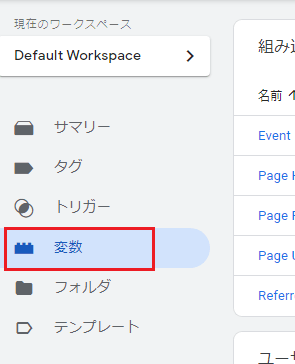
“組み込み変数”の項目に、 「設定」ボタンが表示されるのでクリックすると、”組み込み変数の設定”が表示されます。
▼そして、下にスクロールして「クリック」の項目にあるもの全てにチェックを入れます。
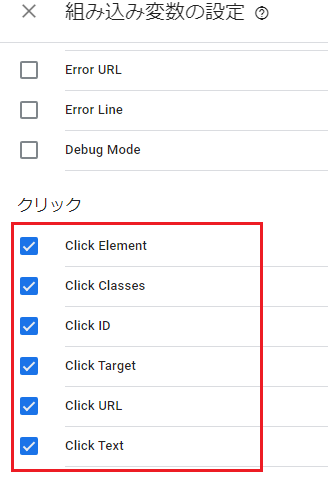
※チェックを入れると自動で設定が反映されるので、チェックを入れたら”組み込み変数の設定”画面を閉じます。
2.トリガーの作成
▼次に左側のメニューにある「トリガー」をクリックします。
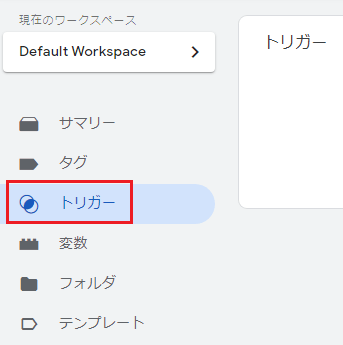
▼”トリガー”の項目に、「新規」ボタンが表示されるので、クリックしすると以下の画面が表示されます。
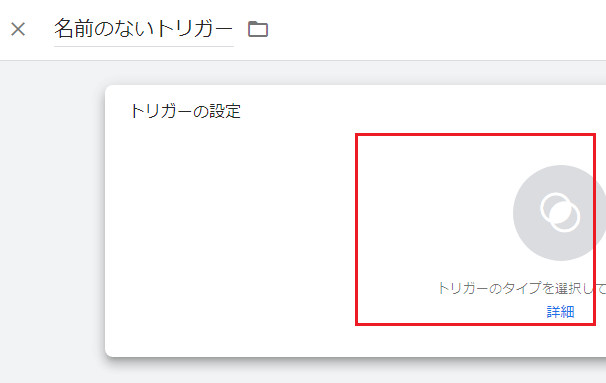
“名前のないトリガー”を「内部リンク計測」などわかりやすいものに変更後、赤枠をクリックします。
▼トリガーのタイプ選択画面が表示されるので、「リンクのみ」を選択します。
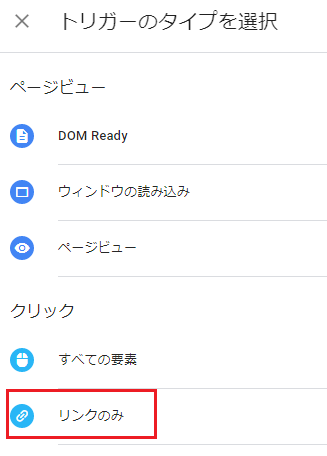
▼トリガーの設定画面が表示されるので、以下のように入力します。
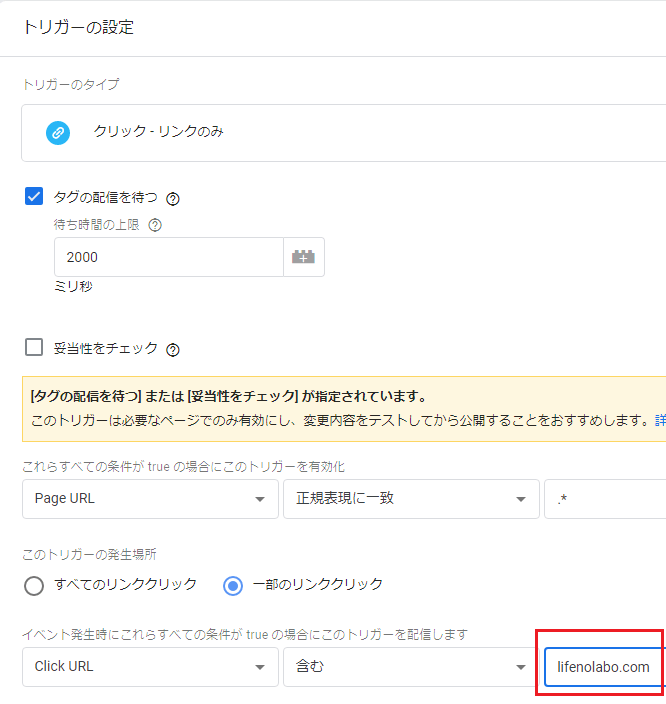
赤枠の箇所は自分のサイトのドメインを記載します。
入力できたら「保存」をクリック。
※ちなみに、上の入力項目にある”含む”を「含まない」に変更すれば、外部リンクを計測するトリガーになります。
3.タグの作成
▼あと少し…!左のメニューにある「タグ」をクリックします。
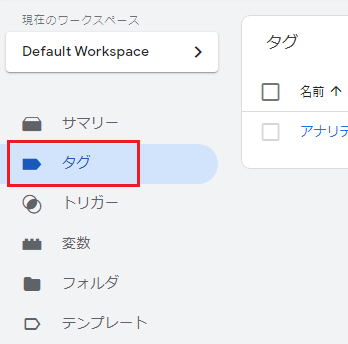
タグの項目に「新規」ボタンが表示されるので、クリックします。
▼”名前のないタグ”を「内部リンク計測イベント」などわかりやすいものに変更し、「タグの設定」をクリックします。
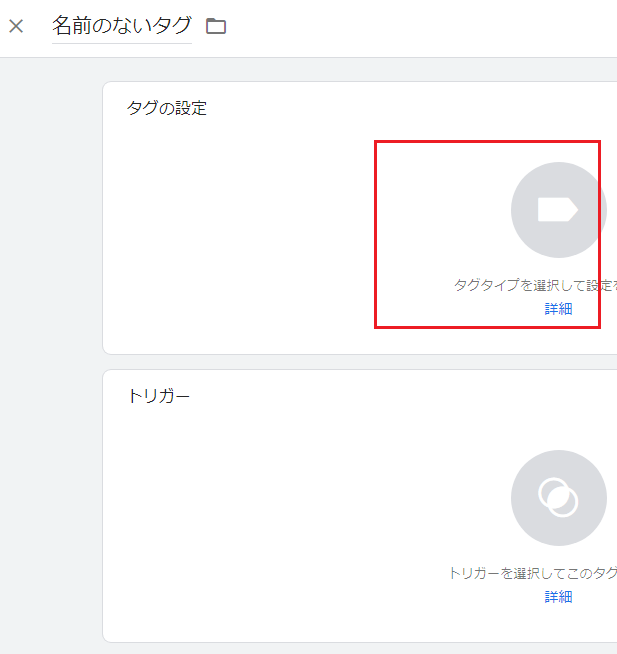
▼タグタイプの選択画面が表示されるので「ユニバーサルアナリティクス」を選択します。
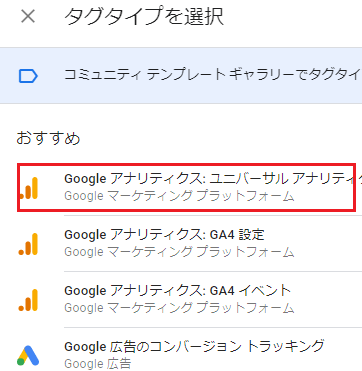
▼タグの設定画面が表示されるので、以下のように入力します。
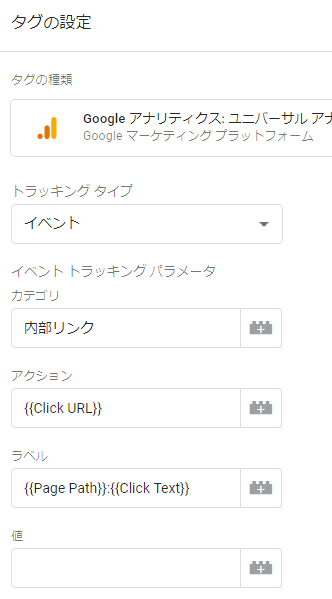
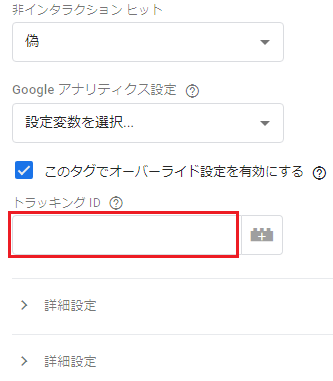
赤枠には自分のアナリティクスのトラッキングIDを記載です。
▼記載したら、少し下のほうにある「トリガー」をクリック。
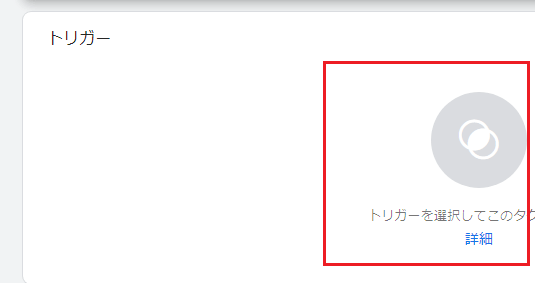
▼トリガーの選択画面が表示されるので、さっき作った内部リンク計測を選びます。
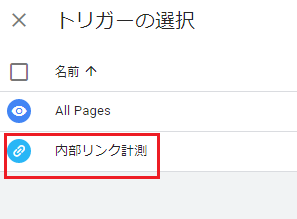
これでOK…!
あとは保存して公開すれば、自分のサイトの内部リンクを計測できるようになります。
計測した内部リンクのクリック数の確認方法
▼アナリティクスのイベントの項目から確認できます。
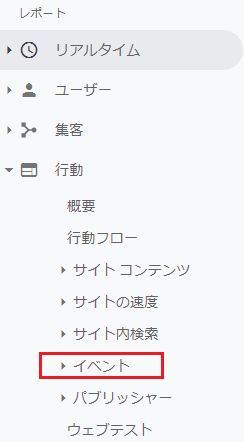
この記事の設定で、確認できるようになることは以下です。
・イベントアクションでは
→ クリックされたURLとクリック数が見れる
・イベントラベルでは
→ どのページで、どのアンカーテキストがどれほどクリックされたか見れる